
Table des matières:
- Auteur John Day [email protected].
- Public 2024-01-30 09:09.
- Dernière modifié 2025-01-23 14:46.



Si vous n'avez jamais utilisé Blynk auparavant, vous devriez le vérifier. Cette création peut être utilisée pour beaucoup de choses - pas seulement une lampe à lave. Vous pouvez le faire allumer votre cafetière le matin ou faire une veilleuse automatique. Vraiment, je l'ai juste fait pour le plaisir.
Étape 1: Configurer l'application

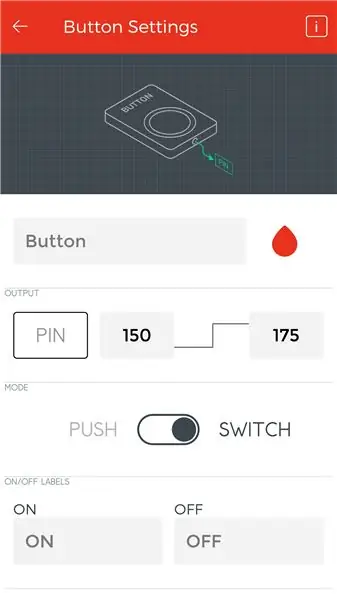
Pour ce projet, vous aurez besoin d'avoir à la fois l'IDE Arduino sur votre ordinateur et l'application Blynk sur un smartphone ou une tablette.
Cette page contient une documentation complète sur la façon de vous installer. (Si vous avez déjà utilisé Blynk, vous pouvez probablement ignorer cette étape.)
Une fois que vous aurez compris l'application, suivez ces étapes pour configurer votre projet.
- Ouvrir la boîte des widgets (+ icône)
- Ajouter un bouton
- Réglez la broche du bouton sur V0 et les deux autres cases sur 0 et 180 (dans cet ordre).
Étape 2: Configurer l'appareil
J'utilise une carte SparkFun Blynk, mais vous pouvez vraiment utiliser n'importe quel appareil compatible Blynk. Si vous utilisez un tableau Blynk, SparkFun propose un didacticiel sur la façon de le configurer et de le démarrer. Le deuxième lien explique comment configurer votre carte pour permettre à son code d'être modifié dans l'environnement de programmation Arduino. (encore une fois, si vous savez déjà ce que vous faites, vous pouvez les ignorer):
- https://learn.sparkfun.com/tutorials/getting-star…
- https://learn.sparkfun.com/tutorials/blynk-board-a…
Si vous êtes arrivé jusqu'ici, voici le code que vous devez utiliser:
/*Vous devrez remplacer ces trois éléments par vos propres informations: char BlynkAuth = "yourauthcode"char WiFiNetwork = "yourwifinetworkname"char WiFiPassword = "yourwifipassword"*/
#include Servo myservo;
#include #include
#define BLYNK_PRINT Série
char BlynkAuth = "votre code";char WiFiNetwork = "votrenomréseauwifi";char WiFiPassword = "votremotdepassewifi";
void setup() { Serial.begin(9600); monservo.attach(12); Blynk.begin(BlynkAuth, WiFiNetwork, WiFiPassword);}
boucle vide() { Blynk.run();}
BLYNK_WRITE(V0) { int pinData = param.asInt(); monservo.write(pinData);}
Étape 3: Construire un engin




Au lieu d'utiliser quelque chose de plus compliqué comme un relais, j'ai fait un engin relativement simple: pour cela, vous pouvez soit acheter un interrupteur enfichable comme celui de la photo, utiliser simplement un interrupteur mural (pour l'éclairage de votre maison). J'ai utilisé un gros servomoteur, des bâtons de popsicle, un pistolet à colle chaude et des jouets en plastique pour créer une preuve de concept pour ce projet qui peut facilement faire fonctionner des appareils à haute tension.
Étape 4: assemblez le tout


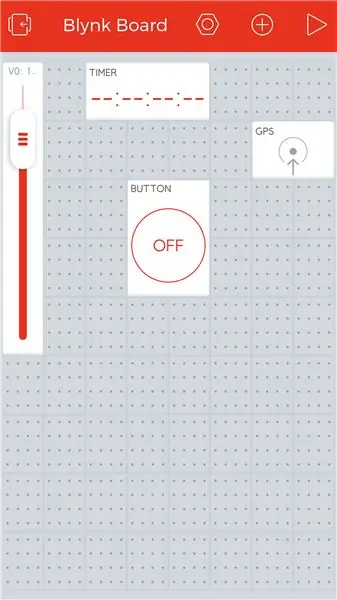
La lampe à lave (ou un autre appareil) doit être branchée sur l'interrupteur électrique qui est actionné par le servomoteur qui doit être connecté à la carte blynk, et la carte a besoin d'être alimentée.
- J'ai utilisé un chargeur de téléphone et un cordon USB pour alimenter
- Les fils du servo sont connectés comme suit: rouge à Vin, noir à Gnd et jaune à la broche 12
- Branchez le tout sur une prise murale
- Utilisez blu-tac pour empêcher les choses de pendre - à moins que cela ne vous dérange pas
-
Le servomoteur doit être calibré manuellement: expérimentez dans l'application pour savoir quels nombres doivent être définis dans le widget bouton (au lieu de 0 et 180) pour manipuler avec succès l'interrupteur d'éclairage.
Ouvrez l'application et activez tout pour l'essayer. Vous pouvez également essayer de l'automatiser en utilisant certains des autres widgets de l'application comme le GPS ou la minuterie.
N'oubliez pas de commenter pour toute question et de consulter la page du projet !
Conseillé:
Comment nettoyer presque n'importe quel contrôleur de jeu : 5 étapes

Comment nettoyer presque n'importe quel contrôleur de jeu : j'ai une poignée de ces contrôleurs Logitech Dual Action que j'utilise pour un émulateur Raspberry Pi dont je téléchargerai bientôt un Instructable. Après avoir essayé d'utiliser ce contrôleur (il avait été stocké pendant plus d'un an), la plupart des boutons sur th
Permet de réparer un Fitbit Charge 2 ensemble. Lignes à l'écran : 3 étapes

Permet de réparer un Fitbit Charge 2 ensemble. Lignes à l'écran.: Donc, environ 13 supports après l'achat de mon premier Fitbit, j'ai commencé à obtenir des lignes qui traversaient l'écran. Chaque jour, un autre se présentait parfois plus d'un par jour. J'ai très bien pris soin de mon Fitbit, pensai-je et je ne savais pas pourquoi cela avait commencé. une fois que
Transformez presque tout en haut-parleur : 13 étapes (avec photos)

Transformez presque n'importe quoi en haut-parleur : Vous pouvez transformer presque n'importe quel objet en haut-parleur en utilisant un disque piézo et une poignée de composants supplémentaires. Bien que cela puisse sembler magique, il existe en fait une explication technique assez simple. En entraînant un disque piézo à l'aide d'un amplificateur, le disque
Spin Coater V1 (presque analogique): 9 étapes (avec photos)

Spin Coater V1 (presque analogique) : tous les équipements ne sont pas faits pour durer, je suis un étudiant/chercheur étudiant les matériaux en couches minces pour la technologie solaire. Une des pièces d'équipement dont je dépends s'appelle une tournette. Il s'agit d'un outil utilisé pour fabriquer des films minces d'un matériau à partir d'une solution liquide
Localino suit le Roomba IRobot, cartographie l'environnement et permet le contrôle : 4 étapes

Localino suit Roomba IRobot, cartographie l'environnement et permet le contrôle. : Cette instructable explique une procédure comment suivre et contrôler votre Roomba iRobot à l'intérieur avec le système de localisation intérieure Localino, un pont WiFi-UART et une application PC. Le détail de l'explication de cette instructable, expliquant un contrôle HIL
